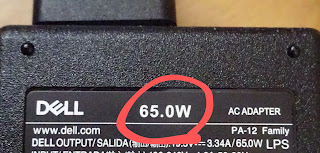いつか夢をかなえてワーケーションする時に備え、PCの充電器を買い足しました。
私はほとんど出社しないテレワーカーのため、仕事のグッズは自宅にしか置いていません。
自宅以外で仕事をする時はPC+ACアダプタ+ヘッドセットを持ち出すので、どうしても荷物が多くなります。
PCとヘッドセットは仕方がないとして、問題はACアダプタ。
ケーブルが2mもあってかさばるのも嫌ですが、これはまとめれば、まだ許せます。
ワーケーションしたい! という夢を語りながら実現できていないのは、コイツのせいでもあります。
もうちょっとスリムにできません?
そんな悩みを、便利グッズを買って金の力で科学の力で解決しました。
この記事はこんな方におすすめ→
- PCのACアダプタ、重すぎ! 持ち歩きたくない
- 職場と自宅にそれぞれACアダプタを置いても、片方はほぼ使わない…
- ACアダプタ買ってくださいって上司におねだりする度胸なんてない
この記事で分かること→
職場に置きACアダプタを作るしかないのか
ひと昔前のACアダプタを持ち歩かずに済ませる方法といえば、純正のACアダプタをもう一つ買って、職場に置きACアダプタを作るくらいでした。
私の職場でも、置きACアダプタを上司におねだりしたとか、自腹切ったとかいう話をよく聞きます。
しかし、テレワークと出勤の率が9:1の私が上司に頼んだところで
で一蹴されるのは目に見えています。
自分でも思いますもん、一日くらい我慢して持ち運べって。
万が一おねだりが叶ったとしても(自腹切っても)、出勤しなさ過ぎて置きACアダプタの存在を忘れるリスクもあります。
現にいま現在、職場にあるマイロッカーの中身を何一つ覚えていません…
軽量化を諦めきれないので調べてみた結果、私のPCはUSB Type-Cケーブルでの充電(USB Power Delivery(PD充電)に対応していることが分かりました。
対応しているPCは取扱説明書で確認できるほか、本体のUSB Type-Cのポートに「SS」「PD」と書いてあります。
(写真はスペックの近い私用PCです)
私の求めていたのはこれです…!
選ぶ充電器しだいでは、重さを「純正ACアダプタ>ケーブル+充電器」にできるはず。
重さがトントンでも、ケーブルの長さを調整して、純正ACアダプタよりコンパクトに収められるはず。
プライベートのPCもPD充電に対応している機種にすれば、PCの充電器を一つにまとめられるという嬉しいおまけもついてきます。
快適は金で買うタイプのプレッド、さっそくPD充電するための環境作りに取り掛かりました。
PCをUSBで充電する条件
充電器+ケーブルの購入にあたり注意すべきは、本体さえ対応していれば充電器・ケーブルは何でもOK・・・ではないことです。
PD充電を行うための条件があります。
USB Type-CケーブルでPCを充電する条件
- PC本体がUSB Power Delivery(PD充電)に対応している
- 充電器の出力ワット数≧純正ACアダプタの出力ワット数である
- ケーブルの出力ワット数≧純正ACアダプタの出力ワット数である
純正ACアダプタの出力ワット数は、ACアダプタ本体に書いてあります。
この組み合わせで、純正ACアダプタに65W以下の数値が書かれているノートPCを充電できます。(写真はスペックの近い私用PCです)
充電器はCIO-G65W1C
同じメーカーがポートが複数あるタイプの充電器も出しています。ケーブルはエレコム「USB3-CC5P05NBK」
- 純正ACアダプタは、結束バンドで固定したままでいい
- 出勤時の荷物がマイナス200gダウン
- プライベートのPCのメーカーを何にしても、充電器を使いまわせる
2022/11追記 2mのケーブルを買い足しました
まとめ
実は充電器とケーブルを買ってすぐ出勤したのですが、あんまり恩恵に預かれませんでした。まとめ→
- PC本体がUSB Power Delivery(PD充電)に対応している
- 充電器の出力ワット数≧純正ACアダプタの出力ワット数である
- ケーブルの出力ワット数≧純正ACアダプタの出力ワット数である
- 充電器はCIO-G65W1C
- ケーブルはUSB3-CC5P05NBK